Edycja rynien
Niezależnie od sposobu wprowadzenia rynny dachowej jej modyfikacje są zawsze takie same i są dostępne z okna edycji:
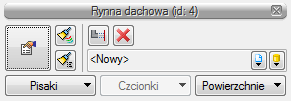
Rys. 292 Okno edycji rynien dachowych
Tab. 40 Narzędzia modyfikacji rynien
|
|
Właściwości |
Otwiera okno Właściwości. |
|
|
Malarz czcionek i pisaków |
Przejmuje ustawienia pisaków (grubości i rodzaje linii) oraz wielkość i rodzaj czcionki. |
|
|
Malarz typów |
Przejmuje typ elementu, jego schemat i wielkości, przenosząc je na wskazany element lub elementy. |
|
|
Wydłuż/skróć rynnę dachową |
Wydłuża lub skraca zaznaczoną rynnę bez konieczności używania uchwytu. |
|
|
Usuń zaznaczone elementy |
Kasuje wybrane elementy. |
|
|
Typ |
Zapisany zestaw cech wspólnych dla wielu obiektów tego samego typu (szablon elementów definiowany przez użytkownika). |
|
|
Biblioteka dokumentu |
Zgodna z wybranym szablonem i tworzona wraz z rozwojem rysunku przy zapisywaniu kolejnych typów. |
|
|
Biblioteka globalna |
Biblioteka typów dostarczana wraz z programem i rozszerzana poprzez Bibliotekę użytkownika, w której można zapisywać własne typy elementów dla używania ich w kolejnych projektach. |
|
|
Pisaki |
Definicja rodzaju linii, którymi rysowany jest wprowadzany element. |
|
|
Powierzchnie |
Przypisanie materiałów lub tekstur dla poszczególnych powierzchni wprowadzanego elementu. |
Wprowadzone rynny można także modyfikować, zmieniając ich wysokość położenia i długość na wstawionym okapie.
UWAGA: Jeśli zmienimy długość rynny wstawionej automatycznie, zostanie ona przydzielona do grupy rynien wprowadzanych ręcznie. Dlatego przy ponownym wprowadzaniu rynien należy zwrócić uwagę na to, jakie rynny usuwamy, żeby przypadkiem nie nachodziły na siebie stare i nowe elementy.









